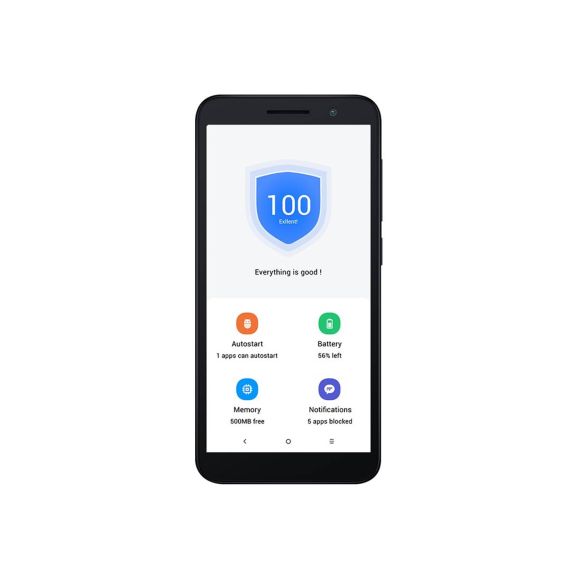12 smarta hacks i mobilen
Ett sms du vill dra tillbaka, en meny du inte förstår ett jota av eller akut slut på batteri men ingen laddare inom räckhåll? Lugn, vi hjälper dig!
Här är funktionerna du alltid önskat att mobilen hade – men som du inte visste fanns.
Mobiltelefon med kristallklara bilder, avancerad kamera, supersnabb processor och lång batteritid
Perfekt bild med friläggning
'Är du bara nästan helt nöjd med en bild? Då går det faktiskt att enkelt klippa ut ett objekt – allt ifrån kaffekoppar, till personer eller valfria detaljer – från ett fotografi i telefonen. Utan att behöva använda särskilda bildredigeringsprogram. Objektet behöver vara tydligt i bilden men det behöver inte vara taget i porträttläge.
Öppna upp bilden och långtryck med fingret på objektet du vill frilägga. Då lyser konturerna upp och du kan välja att kopiera eller dela det du frilagt. Klart!
Knack, knack! Skärmdump, tack!
Det må låta som ett skämt men det funkar faktiskt! Genom att knacka på baksidan av telefonen kan du använda ett flertal av dess funktioner. Vilka, bestämmer du själv.
Gå till Inställningar, Hjälpmedel, Tryck och Tryck på baksidan. Där kan du välja mellan vilket antal knackningar du vill ändra – trycka snabbt två eller tre gånger. Sen väljer du åtgärd. Nu kan du med hjälp av två eller tre knackningar justera volymen, aktivera kameran, backa till Hem-läge, växla mellan appar, skärmdumpa eller något helt annat.


Komma åt dina favoritfunktioner med endast en knackning!
Översätt utländska menyer
Hungrig eller vilse i en stad i ett land där du inte kan språket? Din Iphone leder dig rätt! Det är enklare än du antar att översätta text på både skyltar och restaurangmenyer på annat språk.
Ta en bild på texten du vill översätta. Öppna bilden. Långtryck med ett finger och markera de ord som du vill översätta. Välj översätt i menyn som dyker upp. Då kommer texten att översättas till det språk du önskar. Här kan du också välja att ändra språk. Nu kan du antingen kopiera eller lyssna på översättningen – och så får du garanterat in den mat som du är sugen på.
Ångra skickat sms
JA! Det går! Ett meddelande kan återkallas men funktionen är kanske mest lämpad för den vars mottagare har “läst-funktionen” påslagen.
Långtryck på din meddelandebubbla och välj dra tillbaka. Om mottagaren inte har “läst-funktionen” påslagen så är det bara att hålla tummarna att du förhoppningsvis hann radera meddelandet innan mottagaren hann läsa det. När du dragit tillbaka ett meddelande får mottagaren info om att du dragit tillbaka meddelandet.
Ta dig till havet!
Trött på högljudda grannen, tjattrande kollegor eller vill du helt enkelt bara slappna av? Iphone hjälper dig! I din lur, med iOS 15 och senare, finns nämligen såväl hav, regn, porlande bäck och olika typer av brus. Ljud att aktivera för att maskera andra ljud från din omgivning. Eller att lyssna på för fokusera eller koppla av. I Inställningar och vidare under Ljud och visuellt hittar du Bakgrundsljud. Här kan du välja vilket bakgrundsljud du vill ha, och även justera vilken nivå du vill att de ska ha gentemot andra ljud i omgivningen.
Luren som verktygslåda
Nu är det slutletat efter tumstock och vattenpass. Båda verktygen har du nämligen i din iPhone om du öppnar Mätverktyg.
Så gör du:
- För att använda vattenpasset ska luren riktas mot exempelvis ett hyllplan. Sedan är du igång!
- För att göra ett objekt vågrätt – vrid på objektet och iPhone tills du får en grön signal.
- För att ta mått riktar du in punkten på skärmen mot den punkt där du vill börja mäta. Tryck sedan på lägg till-knappen. Panorera iPhone till slutpunkten och tryck sedan på lägg till-knappen igen, så visas den uppmätta längden.
Rektangulära objekt känner iPhone dock av automatiskt och ramar in med en vit ruta. Sedan är det bara att trycka på rutan för att se måtten.
Använd luren som förstoringsglas
Glömt läsglasögonen hemma? Inga problem – din telefon hjälper dig! Förstoringsglas finns i både iPhone och Samsung.
I telefonens inställningar hittar du förstoringsglaset och kan lägga till det bland verktygen i din mobil. Nu kan du zooma in det du försöker se eller läsa. Och inte nog med det, du kan även lysa upp den förstorade tillvaron på lampsymbolen om du behöver mer ljus.
Ladda mobilen med kompisens lur
Har du akut slut på batteri men saknar både sladd och eluttag? Det går faktiskt att ladda via andra enheter som stödjer trådlös laddning. Men tänk på att det du vill ladda måste vara kompatibelt med QI-standarden. För att aktivera trådlös batteridelning gå till Inställningar, Batteri och Enhetsvård, Batteri, Trådlös Strömdelning, På. Placera din telefon på en plan yta med skärmen nedåt. Placera enheten du vill ladda ovanpå tills laddningen har kommit igång.
Ett bonustips är att ladda två enheter som har stöd för trådlös laddning med en enda sladd. Till exempel kan du lägga dina trådlösa Samsung-hörlurar eller smartklocka på din mobil när den laddas.


Visste du att du kan använda din mobil som förstoringsglas?
Låt mobilen agera konstnär
En högtid eller ett fint moment du inte kan bestämma dig för om du ska fota eller filma? Då är Single Take-funktionen i telefonen det du ska satsa på – den gör mobilen till kreativ fotograf. Du filmar och mobilen väljer ut det allra bästa och presenterar olika typer av material för dig. Gå in i kameran och välj single take, välj hur många sekunder du vill filma det material du vill att kameran använder sig av, vanligt är cirka 15 sekunder. Nu är det telefonens tur att med hjälp av AI välja ut det bästa ur filmklippet för att skapa och välja bilder och porträtt med olika uttryck som den tycker gör sig bäst och är vackrast. Det läggs på passande filter, skapas svartvita foton och presenteras olika personliga giffar och nya videofrekvenser som du själv kanske aldrig lagt tid på att skapa.
Texta din omgivning
Önskar du ibland att du faktiskt kunde läsa dig till vad en person säger? Det går! Med transkriberingsfunktionen går det att sätta text på ljuden i omgivning. Aktivera Transkribering under Hörförbättringar i telefonens tillgänglighetsinställningar. Och vips förvandlas ljuden omkring dig till text på skärmen. Och kanske det bästa av allt – telefonen vibrerar till om ditt namn nämns. Perfekt vare sig du försöker höra vad kompisen säger på en stökig restaurang eller om du sitter och halvslumrar i ett långdraget möte och vill verka vara på alerten då ditt namn plötsligt nämns
Dubbel-appa
När du väl börjat använda split screen är det svårt att sluta. Vid aktivering av split screen i mobilen kan man använda två appar parallellt och se dem sida vid sida samtidigt. Det här är en smidig funktion när man kanske följer en tv-sändning men också vill läsa ett recept hemma i köket. Eller på jobbet om du vill läsa mejl samtidigt som du tittar på ett rörligt klipp.
Gå in i Inställningar, Skärm, Kantpaneler på och välj Kontakter eller appar. Där väljer du vilka två appar som ska vara igång.
Ta en lång skärmdump
När en vanlig printscreen inte räcker kan en lång skärmdump underlätta. Om du till exempel har hittat ett recept eller artikel på en webbsida och vill spara ned detta i mobilen kan du ta en längre skärmdump. Tryck på låsknappen och den nedre volymknappen och sedan på ikonen som är en streckad fyrkant med eventuella pilar i. Klicka på den så många gånger som du vill ta en bild.